Да ли користите Епсон скенер? И морам да схватим да ваш Епсон скенер не ради тачно. Затим, овај запис истиче методе да се то поправи. Дакле, останите фокусирани до краја!
Епсон је водећи бренд за штампаче и скенере. И, квалитет Епсон производа је увек на нивоу. Али, тренутно су многи корисници наишли на то да њихов Епсон скенер не ради како треба. Да ли се и ви суочавате са истим проблемом са својим Епсон скенером? Ако јесте, онда без бриге, ово више неће остати исто. Кроз овај запис, ми ћемо вам објаснити како да решите проблем да Епсон скенер не ради. Али, пре него што започнемо стварну дискусију, ево брифинга о томе зашто Епсон скенирање не ради на Виндовс 10.
Најбољи начин да поправите Епсон скенер који не ради у оперативном систему Виндовс 10
Ажурирајте управљачке програме за Епсон скенер да бисте наставили са добрим радом. Да би то учинили са много лакоће, корисници могу испробати Бит Дривер Упдатер. То је потпуно аутоматски услужни програм за ажурирање драјвера који има могућност да поправи све оштећене драјвере једним кликом. Најузбудљивији део овог софтвера је што може повећати укупне перформансе рачунара до 50%. Дакле, притисните дугме за преузимање које се дели испод да бисте га инсталирали на рачунар.

Зашто Епсон Сцан не ради у оперативном систему Виндовс 10?
Оштећени, застарели драјвери, неисправне везе, лоша конфигурација и надоградње софтвера су то главни разлози због којих Епсон скенирање не ради савршено као некада. Али, без бриге, ево неколико најзгоднијих поправки за отклањање овог досадног проблема и враћање радне ефикасности Епсон скенера. Дакле, хајде да почнемо са заокруживањем дискусије!
Брзе методе да поправите Епсон скенер који не ради у оперативном систему Виндовс 10
Ево како можете да решите проблем да Епсон скенер не ради у оперативном систему Виндовс 10. Навели смо ефикасна, али најлакша решења за решавање истог проблема. Само, погледајте их!
Метод 1: Уверите се да Епсон скенер није подешен на режим компатибилности
Можда је Епсон Сцан поставио на режим компатибилности када сте ажурирајте свој Виндовс 10, а ово резултира овим издањем. Дакле, оно што треба да урадите је – само се уверите да Епсон скенирање није подешено на режим компатибилности. Пратите ове кораке да бисте то урадили!
Корак 1:- Прво, кликните десно на икону Епсон сцан приказану на радној површини, а затим кликните на опцију Пропертиес.
Корак 2:- Затим идите на опцију Компатибилност, сада погледајте да ли је поље за потврду поред Покрени овај програм у режиму компатибилности означено, а затим га поништите. На крају, кликните на дугме ОК.
Корак 3: - Сада, да покрените оквир за дијалог Рун прилично брзо погодио Вин и Р тастер истовремено са тастатуре.
Корак 4: - После овога, тип услуге.мсц у пољу, а затим притисните тастер ентер са тастатуре или кликните на опцију ОК.

Корак 5: - Горњи корак ће покренути прозор Сервицес. Након тога, пронађите Виндовс Имаге Ацкуиситион и кликните десно на њега, а затим изаберите Својства.
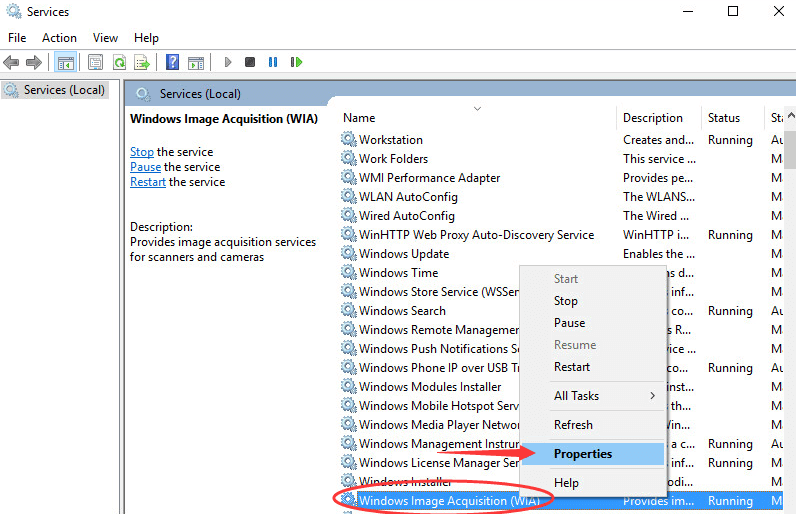
Корак 6: - Затим, уверите се да је тип покретања подешен на аутоматски приступ и да је статус услуге подешен на покретање. Након тога, кликните на Примени, а затим на Ок да бисте завршили процес.
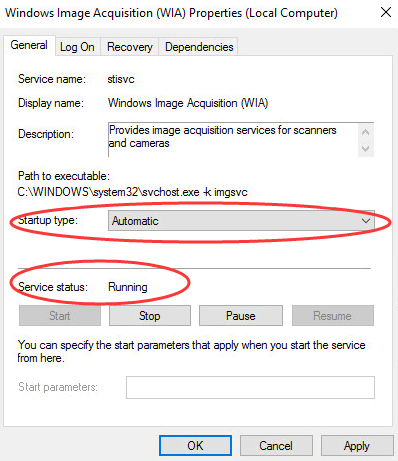
Након што све ово урадите, проверите да ли ваш скенер ради у складу са тим или не. Ако скенер још увек касни, покушајте са напредним методама које су наведене у наставку.
Прочитајте такође: Како преузети управљачке програме за Епсон штампач за Виндовс 10/8/7
Метод 2: Уверите се да Епсон скенер није повезан на погрешан порт
Генерално, постоје две врсте УСБ портови доступан, тј. један за руковање лаким подацима за миша или тастатуру и други за руковање тешким подацима. Дакле, ако имате повезали свој Епсон скенер преко лаганог УСБ порта онда можда неће радити тачно. Стога, уверите се да Епсон Сцан није повезан на погрешан порт. Пратите доле наведене кораке да бисте променили порт за ваш скенер.
Корак 1:- Искључите свој Епсон скенер.
Корак 2:- Затим искључите УСБ кабл.
Корак 3: - Након тога, поново покрените рачунар и покушајте да користите други УСБ порт.
Корак 4: - Сада укључите свој Епсон скенер.
Вероватно, ово хоће поправите проблем који Епсон Сцаннер не ради у оперативном систему Виндовс 10, ако сте повезани на погрешан порт. И, за сваки случај, ако сте повезани на исправан порт, идите напред ка напреднијим решењима како бисте решили проблем.
Опширније: Како да решите проблем који ХП скенер не ради у оперативном систему Виндовс 10
Метод 3: Ажурирајте управљачки програм за Епсон скенер (врло препоручљиво)
Можда су застарели управљачки програми скенера одговорни за лоше или нетачне перформансе вашег Епсон скенера. Због тога морате често да ажурирате управљачке програме за Епсон скенирање. Међутим, постоје бројни начини за покретање задатака ажурирања управљачког програма, али помоћу алат за ажурирање драјвера је један од најзгоднијих начина за обављање овог задатка.
Користимо Бит Дривер Упдатер коме приступају професионалци и такође вам препоручујемо да га користите ажурирајте управљачке програме за Епсон скенер. Штавише, бићете запањени након што видите рад Бит Дривер Упдатер-а. Хоћу да знам? Онда, ево га!
Корак 1:- Преузмите и покрените Бит Дривер Упдатер покретањем његове датотеке за подешавање.
Корак 2:- Након покретања, морате сачекати неко време док не изврши процедуру аутоматског скенирања.
Корак 3: - Након тога, приказаће се листа драјвера које је потребно ажурирати. Дакле, морате детаљно прегледати целу листу.
Корак 4: - На крају, кликните на дугме Ажурирај одмах које се налази поред управљачких програма које треба ажурирати. И, ако желите ажурирајте све драјвере истовремено затим кликните на дугме Ажурирај све уместо тога.

То је то! Бит Дривер Упдатер вам омогућава да ажурирате драјвере са много лакоће и среће. Штавише, премиум верзија Бит Дривер Упдатер-а пружа вам додатну могућност, укључујући уграђени оптимизатор, уштеду времена, решава проблеме везане за Виндовс, честа рушења и још много тога. Дакле, притисните доле дату картицу за преузимање преузмите и инсталирајте Бит Дривер Упдатер.

Метод 4: Поново инсталирајте Епсон Сцан Утилити
И, након испробавања свих решења, још увек Епсон Сцан не реагује онда морате поново да инсталирате услужни програм Епсон за скенирање. Ево како се то ради!
- Идите на подешавања оперативног система Виндовс.
- Затим кликните на Апликације и након тога, пронађите Епсон Сцан у оквиру услужног програма Аппс & Феатурес.
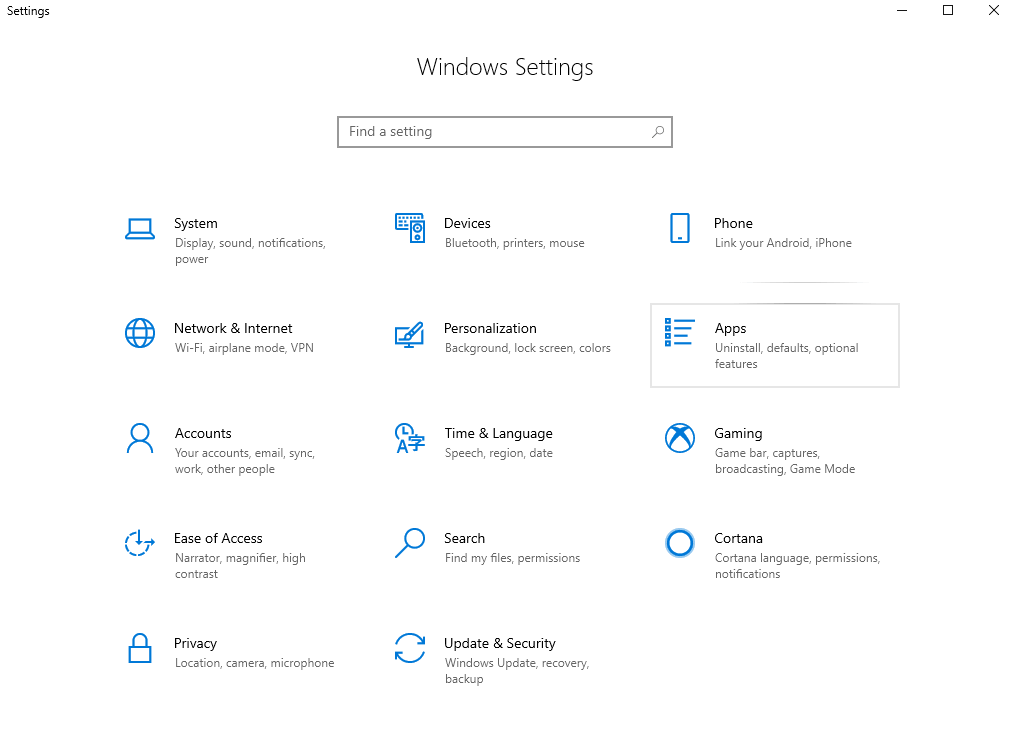
- На крају, деинсталирајте га.
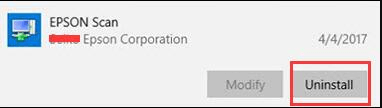
Када се Епсон Сцан потпуно деинсталира, идите на Епсон званична страница за подршку да поново преузмете компатибилни Епсон услужни програм за скенирање.
Опширније: Како ажурирати УСБ драјвер у оперативном систему Виндовс 10/8/7
Епсон скенер не ради у оперативном систему Виндовс 10 [поправљено]
Можда, пре овога, решавање проблема да Епсон скенер не ради није била твоја шоља чаја. Али, од сада, може бити ваше јер сте сада упознати са једноставним корацима за брзо решавање овог проблема. Међутим, не морате да покрећете све методе када приметите да након примене ове методе проблеми са Епсон скенирањем нестају. Онда се само ту зауставите и узмите тај метод.
Укратко, то је оно што желимо да вам објаснимо у вези са истим питањем. Ипак, током имплементације метода, ако се суочите са било каквим проблемом, обавестите нас у одељку за коментаре испод. Покушаћемо да вам помогнемо на најбољи могући начин. И, претплатите се на наш билтен за још оваквих информативних, али корисних писања!